- ผู้เขียน Jason Gerald [email protected].
- Public 2024-01-19 22:14.
- แก้ไขล่าสุด 2025-01-23 12:49.
คุณกำลังตั้งค่าเครือข่ายภายในบ้านด้วยเราเตอร์ Linksys ใหม่ของคุณหรือไม่? ตรวจสอบให้แน่ใจว่าคุณตั้งค่าเราเตอร์ของคุณอย่างเหมาะสมเพื่อป้องกันผู้ใช้ที่ไม่ต้องการและปกป้องข้อมูลส่วนบุคคลของคุณ การเปิดใช้งานเราเตอร์ใช้เวลาเพียงไม่กี่นาที ดูขั้นตอนที่ 1 ด้านล่างเพื่อเริ่มต้น
ขั้นตอน
วิธีที่ 1 จาก 4: การเข้าถึงเมนูการกำหนดค่า
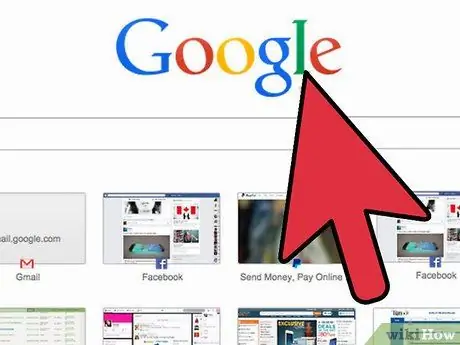
ขั้นตอนที่ 1. เชื่อมต่อกับเว็บเบราว์เซอร์
เมื่อกำหนดค่าเราเตอร์เป็นครั้งแรก ให้เชื่อมต่อกับคอมพิวเตอร์ผ่านสายอีเทอร์เน็ต เพื่อให้แน่ใจว่าคุณจะไม่ถูกตัดการเชื่อมต่อหากมีการเปลี่ยนแปลงในเครือข่ายไร้สาย เปิดเว็บเบราว์เซอร์และป้อนที่อยู่ของเราเตอร์ลงในบรรทัดที่อยู่
- เราเตอร์ Linksys เกือบทั้งหมดสามารถเข้าถึงได้โดยป้อนที่อยู่ 192.168.1.1
- หากคุณไม่สามารถเข้าถึงเราเตอร์จากเบราว์เซอร์ได้ ตัวเลือก "การจัดการเว็บ" สามารถปิดใช้งานได้ หากเกิดเหตุการณ์นี้ขึ้น ให้กดปุ่มรีเซ็ตที่ด้านหลังของเราเตอร์ค้างไว้เพื่อรีเซ็ตเป็นการตั้งค่าจากโรงงาน
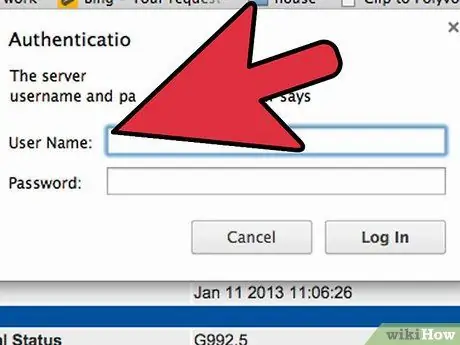
ขั้นตอนที่ 2. ป้อนชื่อผู้ใช้และรหัสผ่าน
เมื่อเข้าถึงเราเตอร์จากเว็บ ระบบจะขอให้คุณป้อนชื่อผู้ใช้และรหัสผ่านสำหรับเราเตอร์ ข้อมูลนี้จะแตกต่างกันไปตามเราเตอร์ แต่ค่าเริ่มต้นจะแสดงอยู่ในเอกสารประกอบ หากไม่พบ คุณสามารถรีเซ็ตเราเตอร์เป็นการตั้งค่าจากโรงงานและค้นหารุ่นเราเตอร์ของคุณในอินเทอร์เน็ต
- ชื่อผู้ใช้เริ่มต้นส่วนใหญ่เป็น "ผู้ดูแลระบบ"
- รหัสผ่านเริ่มต้นส่วนใหญ่เป็น "ผู้ดูแลระบบ" หรือว่างเปล่า
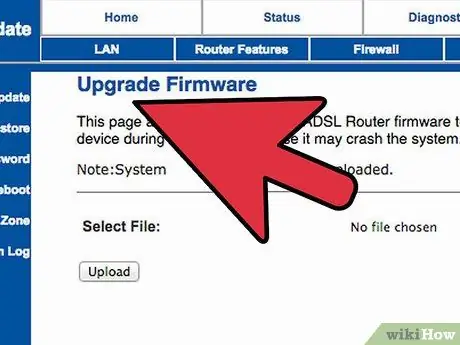
ขั้นตอนที่ 3 ใช้ซอฟต์แวร์กำหนดค่า
เราเตอร์ของ Linksys จำนวนมากมาพร้อมกับแผ่นซีดีการติดตั้งสำหรับติดตั้งโปรแกรมกำหนดค่า เพื่อให้คุณสามารถเปลี่ยนการตั้งค่าได้โดยไม่ต้องเชื่อมต่อผ่านเว็บเบราว์เซอร์ โดยปกติคุณไม่จำเป็นต้องป้อนชื่อผู้ใช้และรหัสผ่านเพื่อใช้งาน
เมนูในแอปพลิเคชันการกำหนดค่าโดยทั่วไปจะเหมือนกับเมนูในเบราว์เซอร์
วิธีที่ 2 จาก 4: การตั้งค่าเครือข่ายไร้สาย
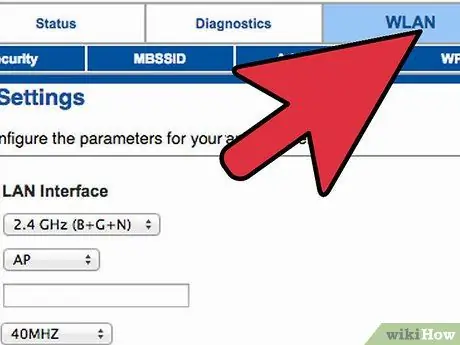
ขั้นตอนที่ 1 คลิกแท็บไร้สาย
เมื่อคุณเปิดยูทิลิตี้การกำหนดค่าเป็นครั้งแรก คุณจะเข้าสู่หน้าการตั้งค่าพื้นฐาน คุณสามารถข้ามการตั้งค่าเหล่านี้ได้ทั้งหมด เว้นแต่ ISP ของคุณจะระบุไว้เป็นอย่างอื่น เมื่อคุณคลิกที่แท็บ Wireless คุณจะเข้าสู่ส่วน "Basic Wireless Settings"
ส่วนนี้มีไว้สำหรับการสร้างและรักษาความปลอดภัยเครือข่ายไร้สาย สิ่งสำคัญคือคุณต้องเปลี่ยนการตั้งค่าเริ่มต้นด้วยเหตุผลด้านความปลอดภัย
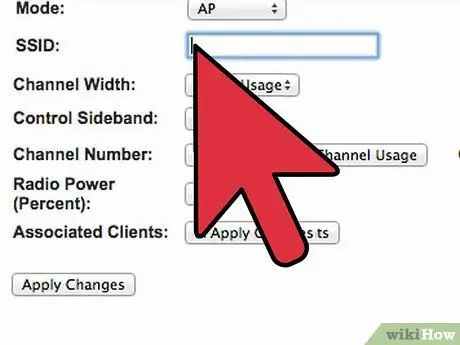
ขั้นตอนที่ 2 ตั้งชื่อเครือข่าย
ในส่วน Basic Wireless Settings จะมีช่องที่ระบุว่า "Wireless Network Name (SSID)" นี่คือชื่อเครือข่ายของคุณที่จะปรากฏในรายการเครือข่ายที่พร้อมใช้งานสำหรับอุปกรณ์ไร้สาย ตรวจสอบให้แน่ใจว่าคุณไม่ได้ให้ข้อมูลส่วนบุคคลใดๆ เนื่องจากทุกคนสามารถเห็นชื่อนี้ได้
คุณสามารถข้ามโหมดเครือข่ายและช่องสัญญาณได้ เว้นแต่ ISP ของคุณจะระบุไว้เป็นอย่างอื่น
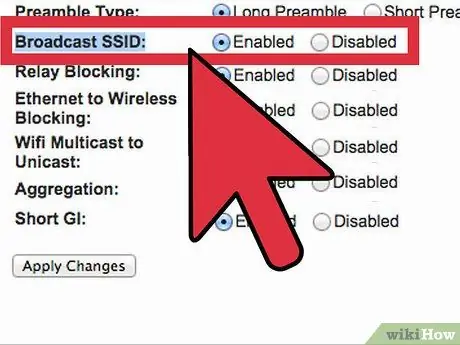
ขั้นตอนที่ 3 เปิดใช้งานการออกอากาศ
ตรวจสอบให้แน่ใจว่าได้เลือกตัวเลือก "เปิดใช้งาน" สำหรับ "Wireless SSID Broadcast" โดยพื้นฐานแล้วจะเปิดใช้งานเครือข่ายไร้สายของคุณเพื่อให้สามารถค้นหาได้ เมื่อเสร็จแล้วให้คลิกปุ่ม "บันทึกการตั้งค่า"
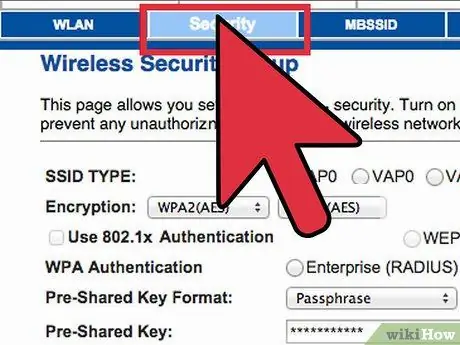
ขั้นตอนที่ 4 รักษาความปลอดภัยเครือข่าย
คลิกส่วน "ความปลอดภัยไร้สาย" เพื่อเปิดตัวเลือกความปลอดภัยไร้สาย ที่นี่คุณจะสามารถกำหนดประเภทการเข้ารหัสความปลอดภัยและรหัสผ่านได้
- โหมดความปลอดภัย - ตั้งค่านี้เป็น WPA2 ถ้าเป็นไปได้ นี่คือการเข้ารหัสประเภทใหม่ล่าสุด เช่นเดียวกับวิธีที่ปลอดภัยที่สุดในการปกป้องเครือข่าย หมายเหตุ: อุปกรณ์รุ่นเก่าบางรุ่นไม่รองรับ WPA2 หากเครื่องพิมพ์หรืออุปกรณ์อื่นไม่รองรับ ให้เปลี่ยน WPA2 เป็น WPA หรือ WEP
- รหัสผ่าน - นี่คือรหัสผ่านที่ผู้อื่นจำเป็นต้องเชื่อมต่ออุปกรณ์กับเครือข่ายของคุณ ตรวจสอบให้แน่ใจว่ารหัสผ่านของคุณรัดกุมเพื่อป้องกันไม่ให้ผู้บุกรุกเข้ามา
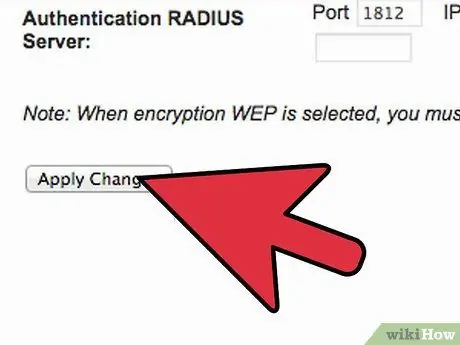
ขั้นตอนที่ 5. คลิก “บันทึกการตั้งค่า” เมื่อเสร็จแล้ว
เราเตอร์ของคุณจะใช้การเปลี่ยนแปลงและรีบูต เครือข่ายไร้สายของคุณจะเปิดใช้งานและปลอดภัยแล้ว
วิธีที่ 3 จาก 4: การส่งต่อพอร์ต

ขั้นตอนที่ 1. คลิกที่ “แอพพลิเคชั่นและการเล่นเกม”
หากคุณมีโปรแกรมที่ต้องการการเข้าถึงพอร์ตใดพอร์ตหนึ่งอย่างไม่จำกัด คุณจะต้องเปิดโปรแกรมดังกล่าวผ่านหน้าการกำหนดค่าของเราเตอร์ ในการเปิดพอร์ต คุณต้องทราบที่อยู่ IP สำหรับอุปกรณ์ที่ใช้งานโปรแกรม
- หากต้องการตรวจสอบที่อยู่ IP ของคอมพิวเตอร์ ให้ค้นหาคำแนะนำใน Wikihow
- หากต้องการดูรายการอุปกรณ์ที่เชื่อมต่อกับเราเตอร์และที่อยู่ IP ของแต่ละอุปกรณ์ ให้คลิกแท็บสถานะแล้วเลือกเครือข่ายท้องถิ่น คลิกปุ่ม DHCP Client Table เพื่อดูรายการ
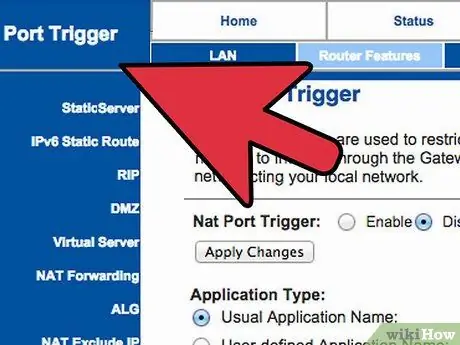
ขั้นตอนที่ 2. ป้อนข้อมูลการส่งต่อพอร์ต
ในบรรทัดว่างในส่วน "การส่งต่อช่วงพอร์ต" ของแท็บแอปพลิเคชันและเกม ให้ป้อนข้อมูลสำหรับโปรแกรมที่ต้องการส่งต่อพอร์ต ในช่องแอปพลิเคชัน ให้ป้อนชื่อแอปพลิเคชัน คุณสามารถป้อนสิ่งที่คุณต้องการเป็นข้อมูลอ้างอิง
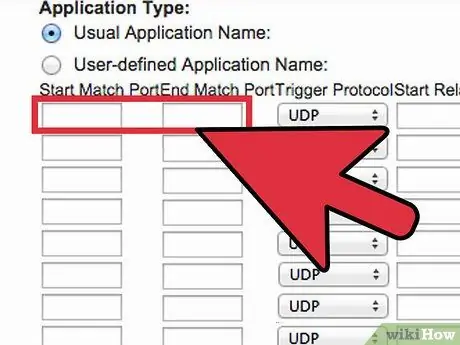
ขั้นตอนที่ 3 เลือกจุดเริ่มต้นและจุดสิ้นสุดของพอร์ต
เพียงพิมพ์พอร์ตที่แอพสั่ง การเปิดพอร์ตอาจเป็นภัยคุกคามด้านความปลอดภัยต่อเครือข่าย หากคุณเปิดพอร์ตไว้เพียงพอร์ตเดียว ให้ป้อนค่าเดียวกันในช่อง "เริ่ม" และ "สิ้นสุด"

ขั้นตอนที่ 4 เลือกโปรโตคอลของคุณ
แอปพลิเคชันสามารถบอกคุณได้ว่าโปรโตคอลใดเฉพาะ (TCP หรือ UDP) ที่ต้องใช้พอร์ตเปิด หากคุณไม่แน่ใจ ให้เลือกทั้งคู่
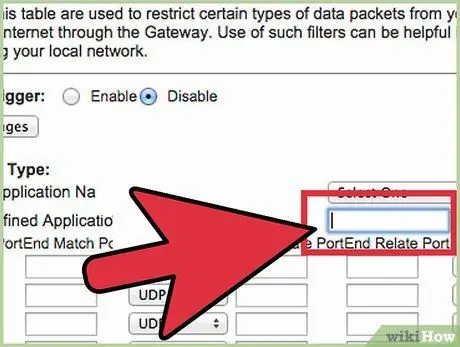
ขั้นตอนที่ 5. ป้อนที่อยู่ IP สำหรับการส่งต่อพอร์ต
นี่คือที่อยู่สำหรับอุปกรณ์ที่เรียกใช้แอปพลิเคชัน คุณเพียงแค่ป้อนหมายเลขกลุ่มสุดท้ายของที่อยู่ IP
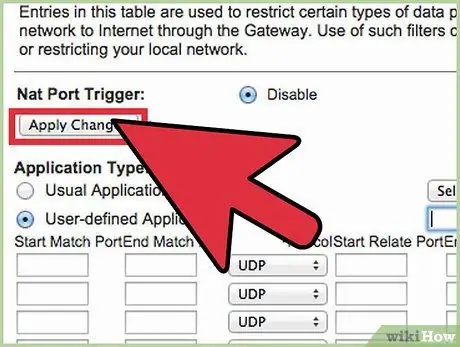
ขั้นตอนที่ 6 เปิดใช้งานการส่งต่อพอร์ต
เมื่อคุณป้อนข้อมูลทั้งหมดเสร็จแล้ว ให้ทำเครื่องหมายที่ช่อง "เปิดใช้งาน" เพื่อเปิดใช้งานกฎใหม่ เลื่อนลงและคลิกปุ่ม "บันทึกการตั้งค่า" เพื่อรีบูตเราเตอร์และใช้งาน
วิธีที่ 4 จาก 4: การบล็อกการเข้าถึง
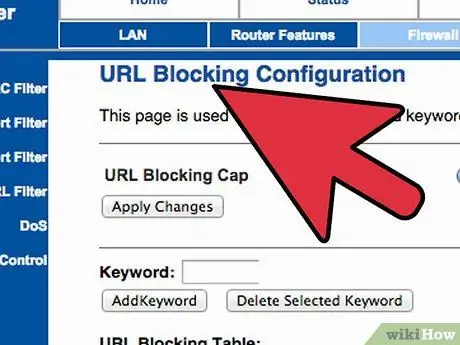
ขั้นตอนที่ 1 ไปที่แท็บการจำกัดการเข้าถึง
ส่วนการกำหนดค่าเราเตอร์นี้ใช้เพื่อตั้งค่าการจำกัดการเข้าถึงอินเทอร์เน็ตสำหรับอุปกรณ์แต่ละเครื่องที่เชื่อมต่อกับเครือข่าย คุณสามารถบล็อกการเข้าถึงอินเทอร์เน็ตทั้งหมดในเวลาที่กำหนด รวมทั้งบล็อกเว็บไซต์หรือคำหลักบางคำ
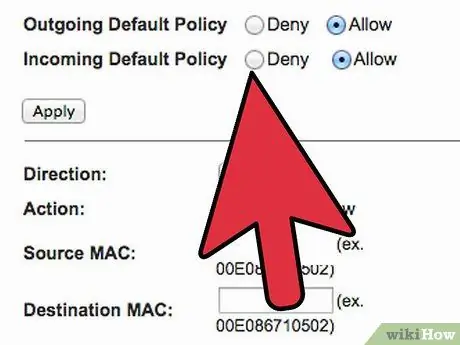
ขั้นตอนที่ 2 สร้างนโยบายการเข้าถึง
ในช่อง "ป้อนชื่อนโยบาย" ให้ป้อนชื่อที่จำง่าย คุณสามารถสลับไปใช้นโยบายหลายรายการได้โดยใช้เมนูแบบเลื่อนลงที่ด้านบนของหน้า
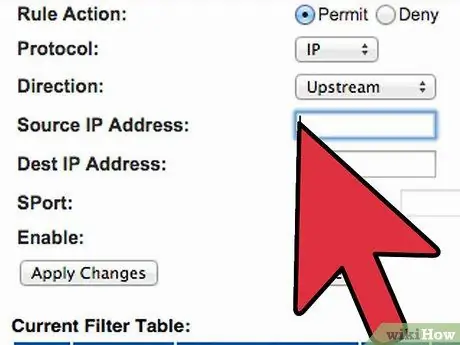
ขั้นตอนที่ 3 เพิ่มอุปกรณ์ที่มีนโยบาย
คลิกปุ่ม "แก้ไขรายการพีซี" และป้อนที่อยู่ IP สำหรับอุปกรณ์ที่คุณต้องการเปิดใช้งานนโยบาย สิ่งนี้มีประโยชน์ถ้าคุณไม่ต้องการให้เด็กๆ เข้าถึงคอมพิวเตอร์ในเวลากลางคืน หรือจำกัดการเข้าถึงของพนักงานในระหว่างวัน
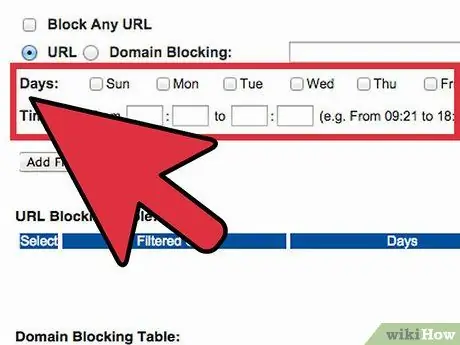
ขั้นตอนที่ 4. กำหนดตารางเวลา
ใช้ส่วนวันและเวลาเพื่อตั้งค่าเมื่อคุณต้องการให้อินเทอร์เน็ตถูกบล็อก ตราบใดที่มีการเปิดใช้นโยบาย อุปกรณ์ที่เลือกจะไม่สามารถเข้าถึงอินเทอร์เน็ตได้เลยในระหว่างวันและเวลาเหล่านี้

ขั้นตอนที่ 5. บล็อกบางเว็บไซต์
ที่ด้านล่างของกำหนดการ คุณสามารถเข้าสู่เว็บไซต์เฉพาะที่คุณต้องการให้เราเตอร์บล็อกได้ เว็บไซต์ที่ป้อนที่นี่ไม่สามารถเข้าถึงได้สำหรับทุกคนในรายการนโยบาย คุณยังสามารถบล็อกเว็บไซต์ตามคำหลักที่มีอยู่ในเว็บไซต์ได้ ดังนั้นคุณจึงสามารถบล็อกได้มากกว่าหนึ่งเว็บไซต์
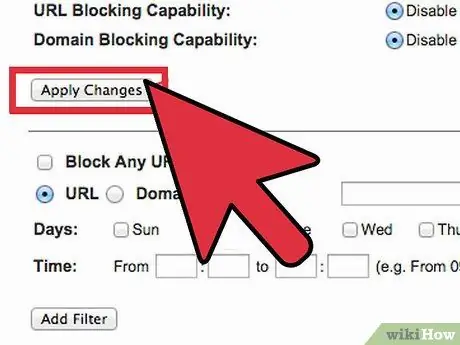
ขั้นตอนที่ 6 เปิดใช้งานนโยบาย
เมื่อกำหนดค่านโยบายเสร็จแล้ว ให้เปิดใช้งานตัวเลือก "เปิดใช้งาน" จากนั้นคลิกปุ่ม "บันทึกการตั้งค่า" ที่ด้านล่างของหน้า เราเตอร์จะรีบูตและนโยบายใหม่จะมีผล



